在現代的數字演示和傳播中,將 PPT 演示文稿轉換成 GIF 動圖格式能夠讓靜態的幻燈片以動態的形式展示,常用於在網站頁面、社交平台郵件分發中。 但 PPT 幻燈片並不支持直接批量導出成 GIF 格式的功能,大家遇到這個問題時一般都會非常頭大,不知道該怎麼操作,最後導致降低自身的工作效率。 面對將 PPT 轉成 GIF 的問題,這裡講解三個快速的方法,能夠將 PPT 幻燈片批量轉換成 GIF 動態形式的圖片,並且從各種方面幫助大家分析出適合自己的最佳的轉換方式。
PPT 幻燈片轉成 GIF 動圖在什麼情況下會用到?
- 在社交平台或網頁展示的時候,直接插入 GIF 動態圖片播放內容,能夠吸引用戶的注意,免去翻頁的問題。
- 使用 GIF 展示演示文稿中的關鍵信息,方便在聊天軟件、電子郵件或支持發送圖片的場景快速分享內容,不用再打開 PPT 文件。
- 當 PPT 幻燈片裡是操作步驟或產品演示等內容,轉為 GIF 動態方便我們插入到文檔或教程中,更能直觀的看到操作過程和產品功能。
- 瀏覽器可以直接預覽 GIF 動畫,不用給用戶發完整的 PPT 文件就可以預覽裡面的內容。
PPT 幻燈片轉成瀏覽器可以直接打開的 GIF 格式的效果預覽
處理前:
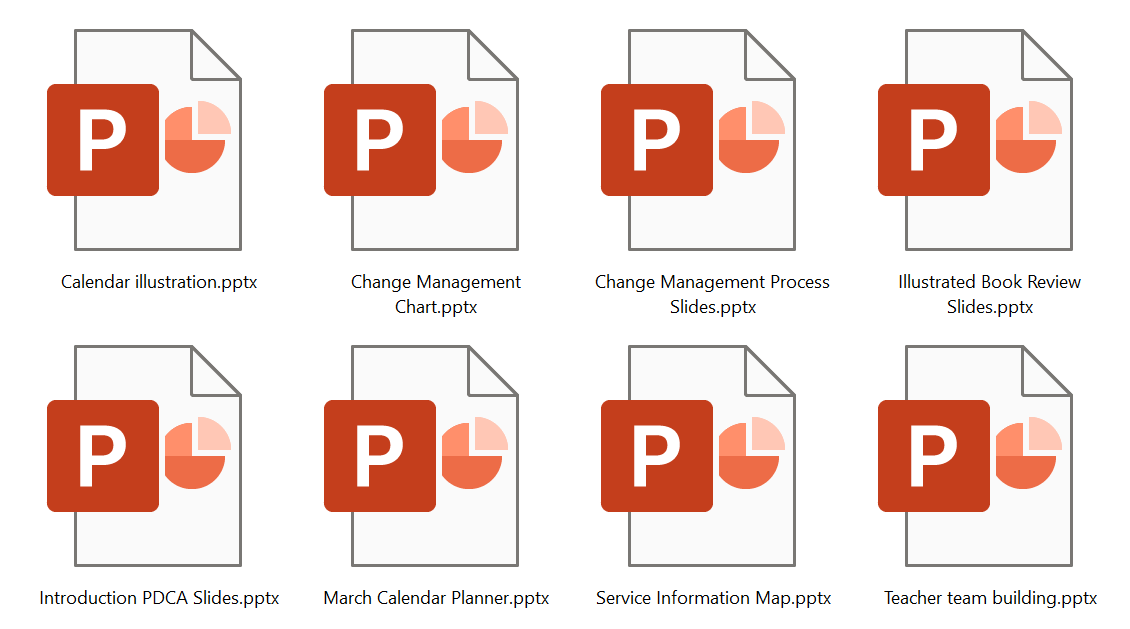
處理後:
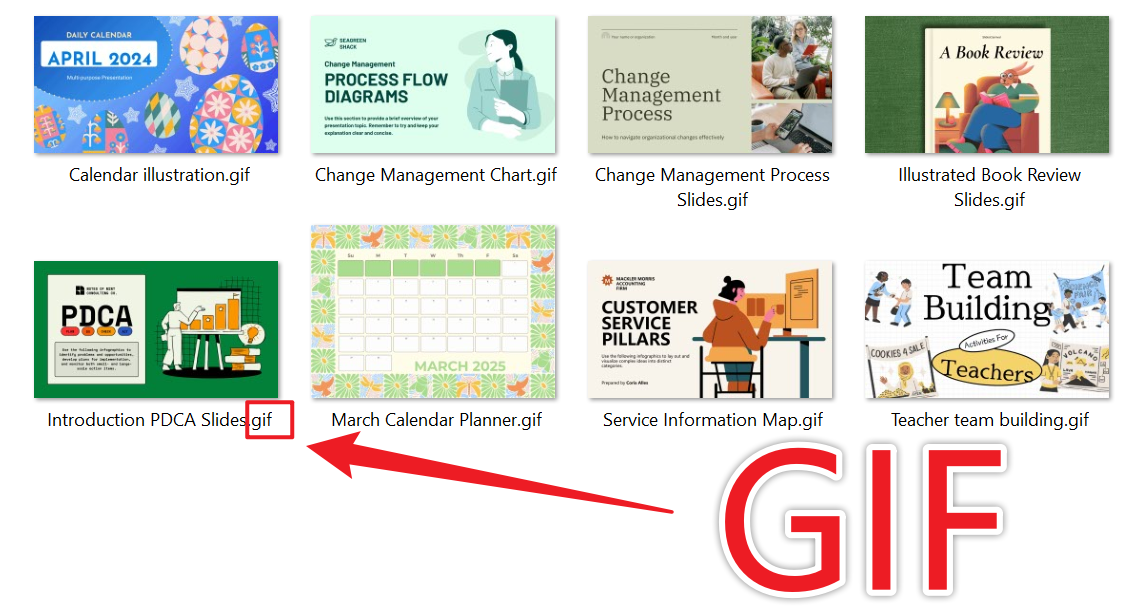
方法一:使用我的ABC軟體工具箱將 PPT 轉為 GIF 格式
推薦指數:★★★★★
優點:
- 支持直接批量添加 PPT 幻燈片一次性轉換成 GIF 動態圖片。
- 所有文件均在本地處理,不涉及上傳性質,保護用戶的隱私。
缺點:
- 需要在電腦安裝軟件才可以使用。
操作步驟:
1、第一步,打開【我的ABC軟體工具箱】,點擊【格式轉換】-【PPT 轉換為其他格式】。 然後選擇【添加文件】或【從文件夾中導入文件】將需要轉換的 PPT 幻燈片添加進來。
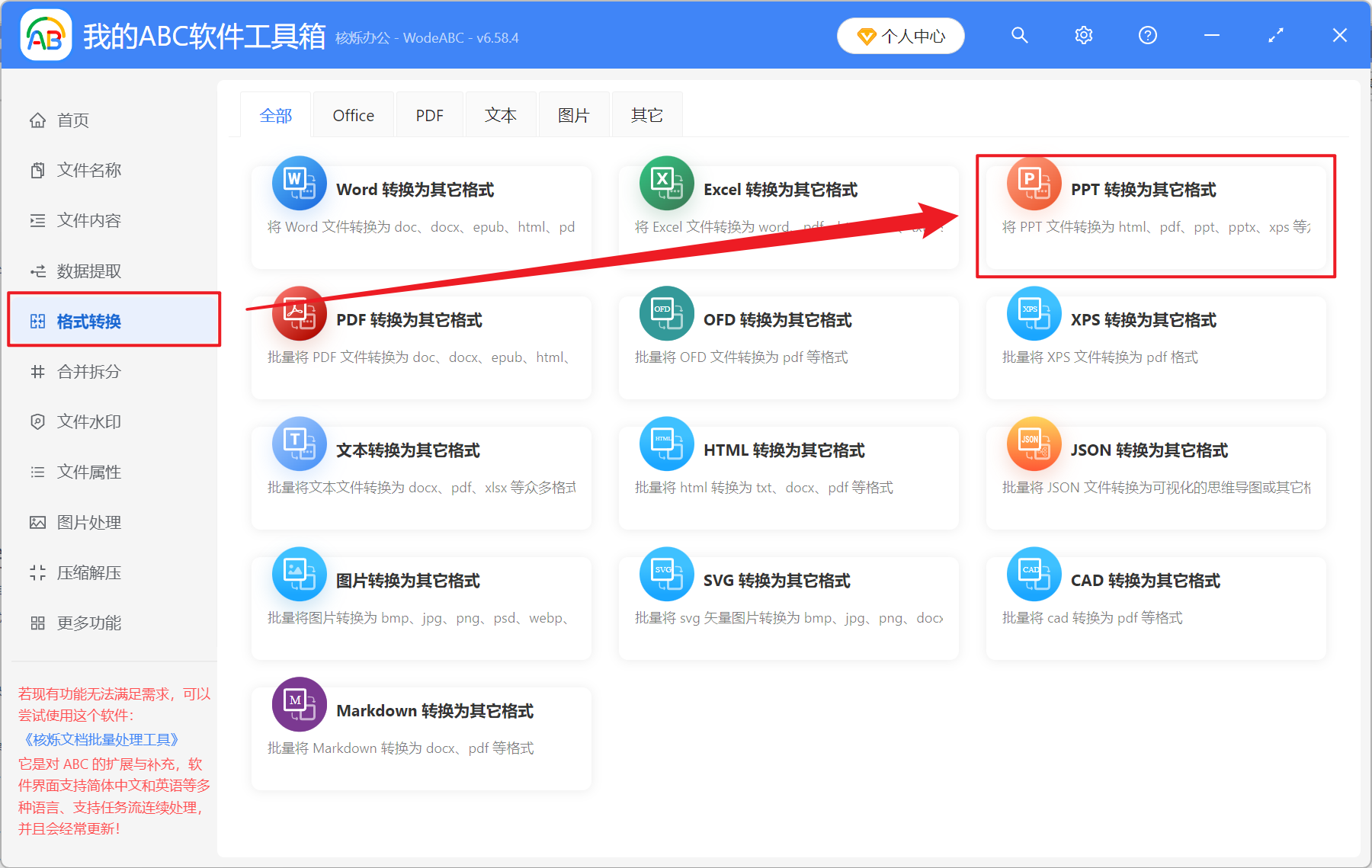
2、第二步,在【轉換後的格式類型】選擇轉換為圖片,【轉換後的格式】選擇 gif。
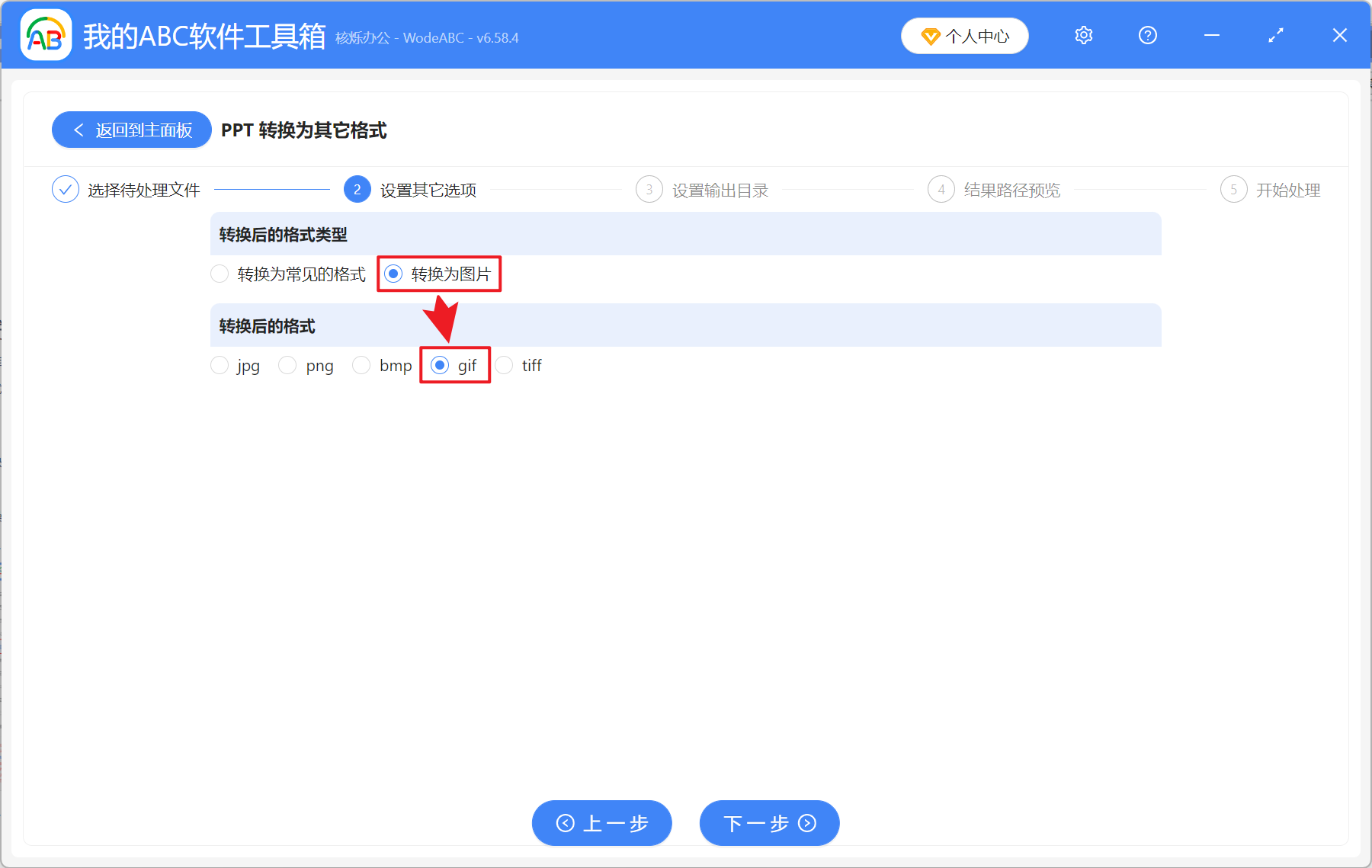
3、第三步,處理結束後,點擊輸出目錄的路徑查看轉換完成的文件。
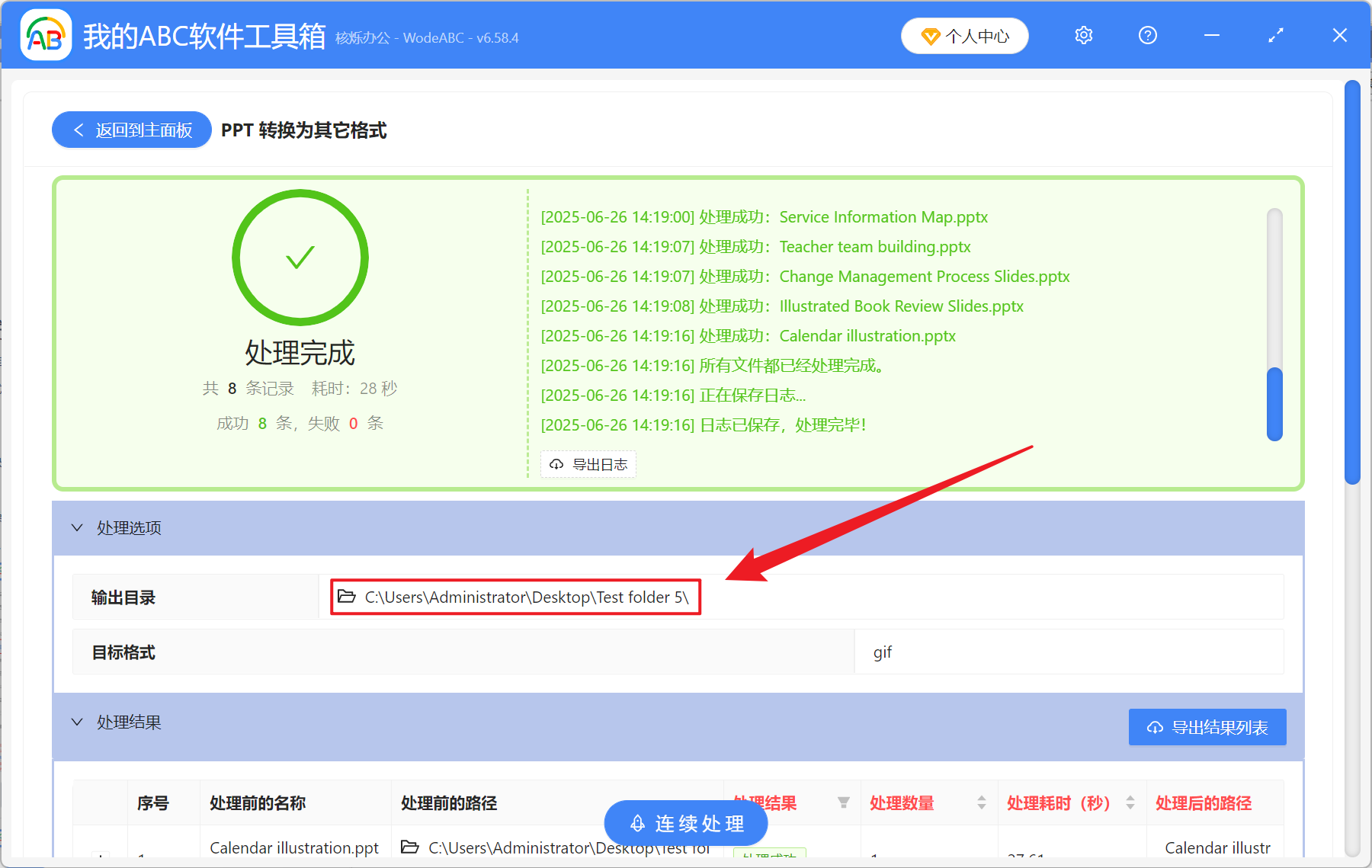
方法二:使用 PowerPoint 另存為 GIF 格式
推薦指數:★★★☆☆
優點:
- 不用在電腦中安裝軟件即可進行操作。
- 操作便捷,直接在 PPT 中直接轉換。
缺點:
- 操作步驟比較繁瑣,並且轉換出的 GIF 圖片分辨率非常低。
- 只能手動一個一個文件操作,不支持多個文件同時轉為 GIF 動圖。
操作步驟:
打開需要轉換的 PPT 文件,點擊【文件】-【另存為】-【選擇 GIF 格式】-【保存】。
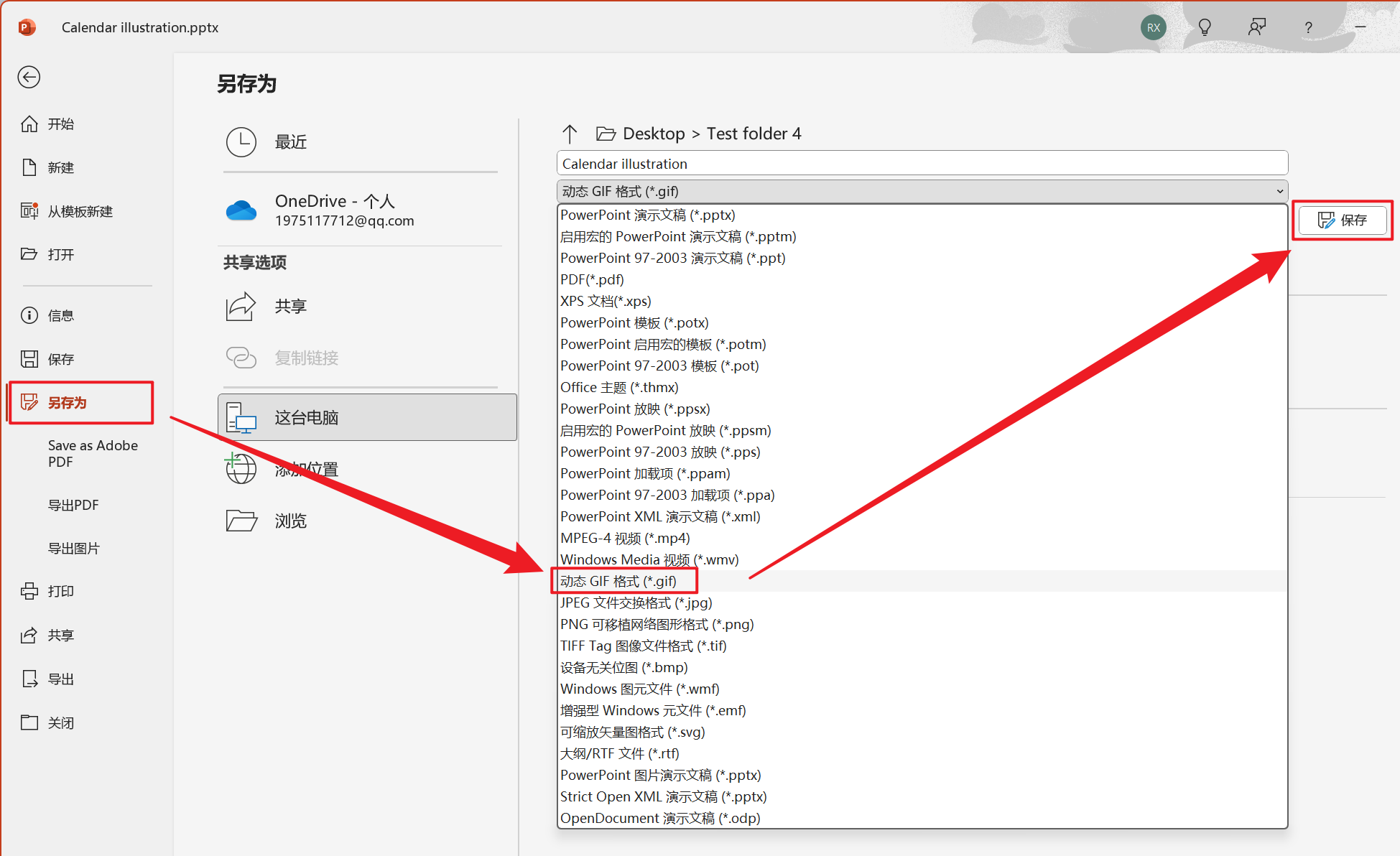
方法三:編寫 Python 腳本將 PPT 轉換成 GIF 動圖
推薦指數:★★★☆☆
優點:
- 完全自定義轉換後的 GIF,可以根據需求調整 GIF 的速率、分辨率和內容範圍。
- 能自動將很多 PPT 幻燈片批量轉換成 GIF,省去人工操作的步驟。
缺點:
- 生成的 GIF 在動畫效果、畫質和色彩方面可能比較差。
- 需要編程知識,學習成本較高。
操作步驟:
安裝 PPT 轉 GIF 動圖所需要的 Python 庫,再編寫完整的腳本代碼,最後運行腳本即可。
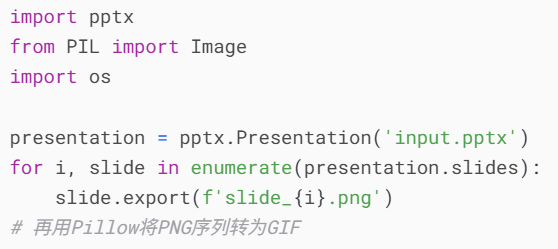
總結
日常辦公的用戶可以選擇我的ABC軟體工具箱,文件量較多的情況下能批量進行轉換,並且還支持各種格式的文件靈活轉換,會編程知識的技術人員可以採用 Pyhton 腳本方法,能自由設置轉換後的 GIF,靈活性非常強,對於轉換後文件的質量沒有要求或只是需要臨時轉換文件的用戶我們可以直接在文件裡另存為 GIF 文件。